Δημοσίευση της εφαρμογής σας στο Teams
Σε αυτό το άρθρο, ενημερωθείτε σχετικά με τον τρόπο με τον οποίο μπορείτε να δημοσιεύσετε και να προσθέσετε εφαρμογές στην ομάδα Microsoft Teams.
Δημοσίευση και προσθήκη εφαρμογής στο Teams
Κάθε φορά που αποθηκεύετε αλλαγές σε μια εφαρμογή καμβά, τις δημοσιεύετε αυτόματα μόνο για εσάς και οποιονδήποτε έχει δικαιώματα για την επεξεργασία της εφαρμογής. Αφού ολοκληρώσετε τις αλλαγές, πρέπει να τις δημοσιεύσετε ρητά, ώστε να καταστούν διαθέσιμες σε όλους τους χρήστες με τους οποίους γίνεται κοινή χρήση της εφαρμογής.
Για να δημοσιεύσετε μια εφαρμογή, επιλέξτε το κουμπί Δημοσίευση στο Teams από την επάνω δεξιά πλευρά του Power Apps Studio.
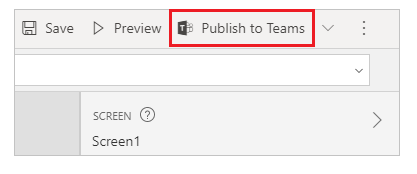
Επιλέξτε Επόμενο. Η δημοσίευση μιας εφαρμογής δημιουργεί μια νέα έκδοση της εφαρμογής και καθιστά τη δημοσιευμένη έκδοση της εφαρμογής διαθέσιμη σε όλους τους άλλους χρήστες με τους οποίους γίνεται κοινή χρήση της εφαρμογής.
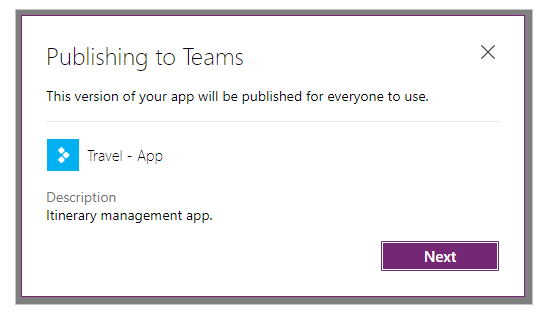
Εμφανίζεται μια λίστα όλων των καναλιών. Μπορείτε να προσθέσετε την εφαρμογή σε ένα ή περισσότερα κανάλια ως καρτέλα στην ομάδα.
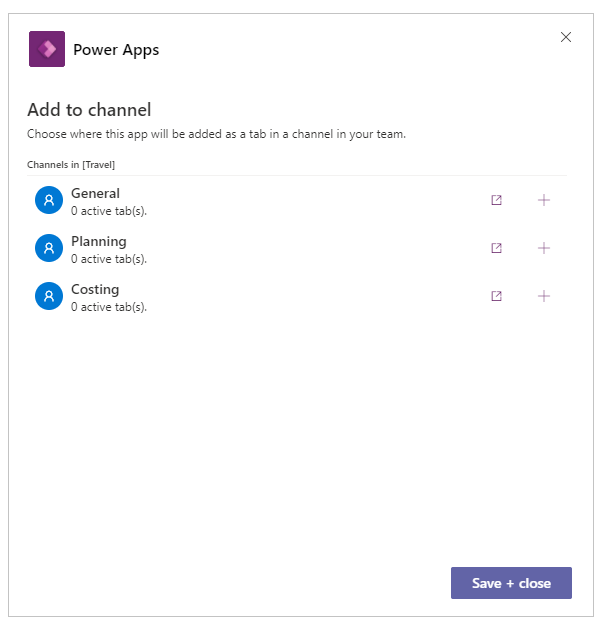
Επιλέξτε Προσθήκη καρτέλας  και, στη συνέχεια, επιλέξτε Αποθήκευση + Κλείσιμο.
και, στη συνέχεια, επιλέξτε Αποθήκευση + Κλείσιμο.
Φιλοδώρημα
Εάν η εφαρμογή έχει ήδη δημοσιευτεί σε ένα κανάλι Teams ως καρτέλα, θα έχετε την επιλογή Εμφάνιση καρτελών.
Για να δημοσιεύσετε την ενημερωμένη έκδοση μιας εφαρμογής σε μια υπάρχουσα ενεργή καρτέλα, επιλέξτε Αποθήκευση + Κλείσιμο χωρίς να προσθέσετε μια νέα καρτέλα.
Για να προσθέσετε μια δημοσιευμένη έκδοση μιας εφαρμογής σε μια νέα καρτέλα σε ένα διαφορετικό κανάλι, επιλέξτε Προσθήκη καρτέλας  για το κανάλι που θέλετε και, στη συνέχεια, επιλέξτε Αποθήκευση + Κλείσιμο.
για το κανάλι που θέλετε και, στη συνέχεια, επιλέξτε Αποθήκευση + Κλείσιμο.
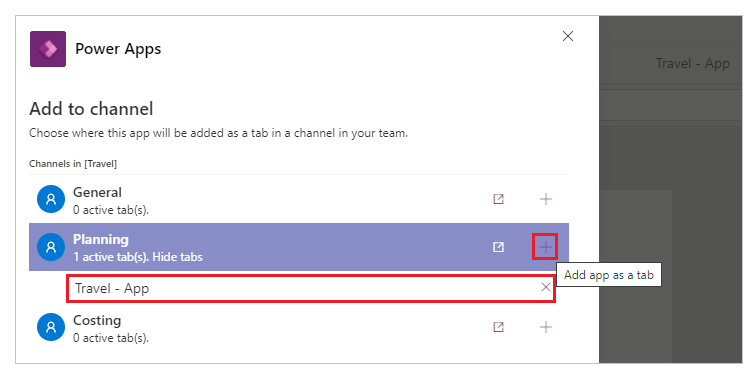
Περισσότερες πληροφορίες: Δημοσίευση μιας εφαρμογής
Μετακίνηση μιας εφαρμογής σε ένα άλλο κανάλι Teams στην ίδια ομάδα
Η μετακίνηση μιας εφαρμογής σε ένα άλλο κανάλι Teams στην ίδια ομάδα απαιτεί τη δημοσίευση της εφαρμογής στο νέο κανάλι και, στη συνέχεια, την κατάργηση της εφαρμογής από το παλιό κανάλι.
- Για να δημοσιεύσετε μια εφαρμογή στο νέο κανάλι: ακολουθήστε τα βήματα για να δημοσιεύσετε και να προσθέσετε μια εφαρμογή στο Teams. Ωστόσο, προτού επιλέξετε Αποθήκευση + κλείσιμο, επιλέξτε Προσθήκη καρτέλας
 για το νέο κανάλι που θέλετε. Και, στη συνέχεια, επιλέξτε Αποθήκευση + Κλείσιμο για να δημοσιεύσετε την εφαρμογή στο νέο κανάλι.
για το νέο κανάλι που θέλετε. Και, στη συνέχεια, επιλέξτε Αποθήκευση + Κλείσιμο για να δημοσιεύσετε την εφαρμογή στο νέο κανάλι. - Για να καταργήσετε την εφαρμογή από ένα κανάλι: ακολουθήστε τα βήματα για να καταργήσετε μια εφαρμογή.
Δείτε επίσης
Ορισμός δικαιωμάτων και κοινή χρήση εφαρμογών με συναδέλφους
Διαχείριση εφαρμογών στο Teams
Σημείωση
Μπορείτε να μας πείτε ποια γλώσσα προτιμάτε για την τεκμηρίωση; Πάρτε μέρος σε μια σύντομη έρευνα. (σημειώνεται ότι αυτή η έρευνα είναι στα Αγγλικά)
Η έρευνα θα διαρκέσει περίπου επτά λεπτά. Δεν συλλέγονται προσωπικά δεδομένα (δήλωση προστασίας προσωπικών δεδομένων).
Σχόλια
Σύντομα διαθέσιμα: Καθ' όλη τη διάρκεια του 2024 θα καταργήσουμε σταδιακά τα ζητήματα GitHub ως μηχανισμό ανάδρασης για το περιεχόμενο και θα το αντικαταστήσουμε με ένα νέο σύστημα ανάδρασης. Για περισσότερες πληροφορίες, ανατρέξτε στο θέμα: https://aka.ms/ContentUserFeedback.
Υποβολή και προβολή σχολίων για